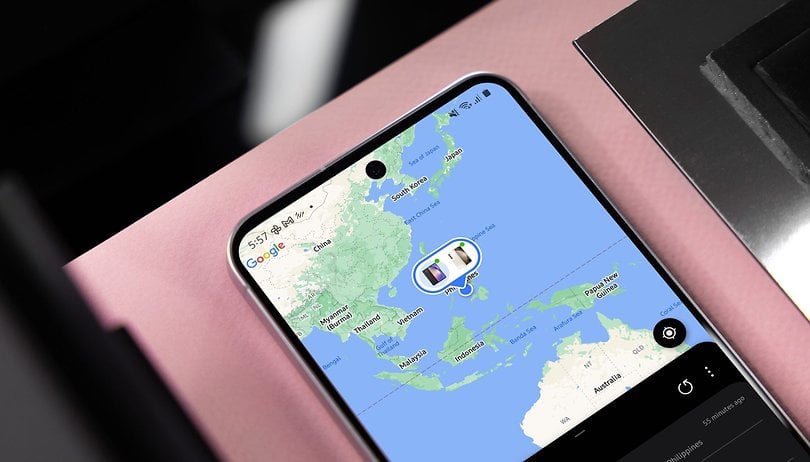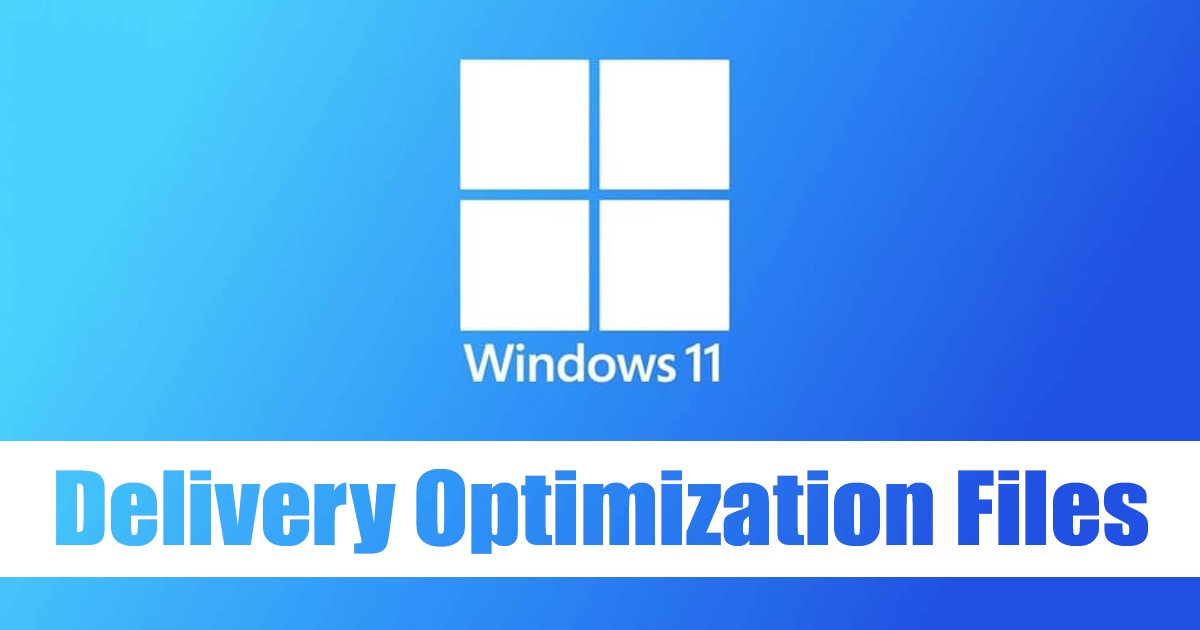
Před několika týdny jsme sdíleli příručku pojednávající o optimalizaci doručení v systému Windows 11. Pokud to nevíte, optimalizace doručení neboli WUDO je proces, který umožňuje vašemu počítači přijímat aktualizace ze serveru společnosti Microsoft a dalších zdrojů.
Podle společnosti Microsoft, pokud máte nespolehlivé připojení k internetu nebo aktualizujete více zařízení ze stejného internetu, povolení stahování z jiných počítačů výrazně urychlí proces stahování.
Když je optimalizace doručování zapnutá, váš počítač odešle části dříve stažených aktualizací systému Windows do jiného počítače ve vaší místní síti. I když se jedná o užitečnou funkci, je nejlepší vypnout optimalizaci doručení, pokud je rychlost vašeho internetu vysoká a nemáte v síti další počítač.
Můžete také odstranit soubory optimalizace doručení, abyste ušetřili místo na disku. Ruční odstranění souborů Optimalizace doručení v systému Windows 11 se nedoporučuje, protože to může způsobit potíže, ale můžete je odstranit pomocí nástroje Vyčištění disku. Nástroj Vyčištění disku pouze odstraní nepotřebné soubory Optimalizace doručení a uvolní místo na disku.
Odstraňte soubory optimalizace doručení v systému Windows 11
Pokud tedy hledáte způsoby, jak uvolnit úložný prostor v počítači se systémem Windows 11, můžete zkusit odstranit soubory Optimalizace doručení. Zde je podrobný návod, jak odstranit soubory optimalizace doručování ve Windows 11. Začněme.
1. Klikněte na Windows 11 Search a zadejte Vyčištění disku. Dále otevřete nástroj Vyčištění disku ze seznamu možností.
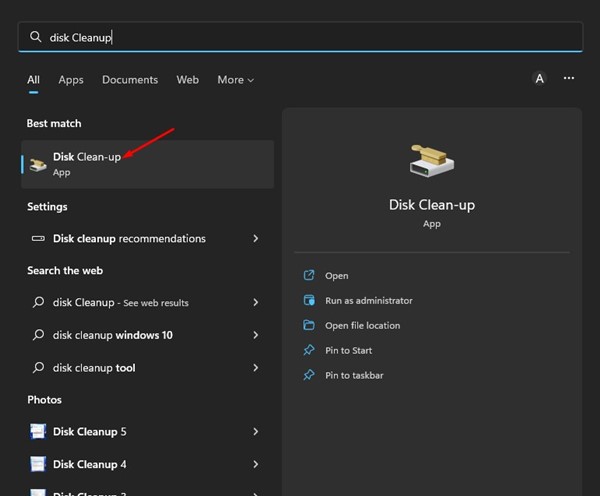
2. Vyberte jednotku pro instalaci systému a klepněte na tlačítko OK v nástroji Vyčištění disku.
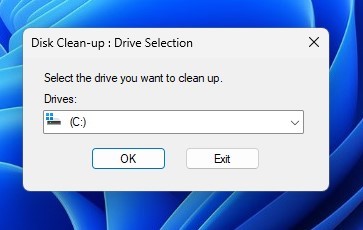
3. V nástroji Vyčištění disku zkontrolujte soubory optimalizace doručení a zrušte zaškrtnutí všech ostatních možností.
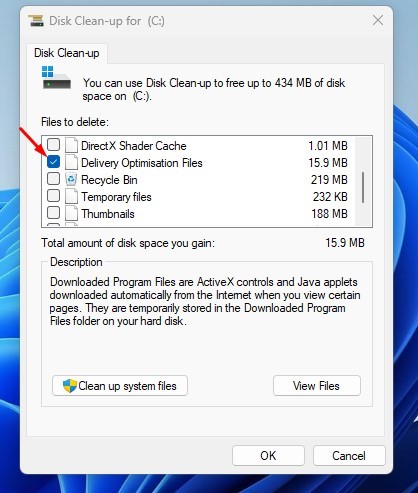
4. Po dokončení klikněte na tlačítko OK.
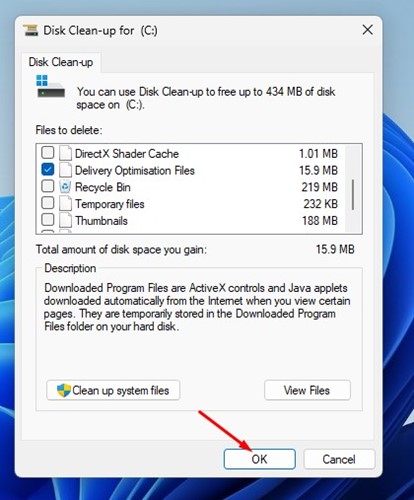
5. Nyní se zobrazí výzva k potvrzení. Zde musíte kliknout na Smazat soubory.
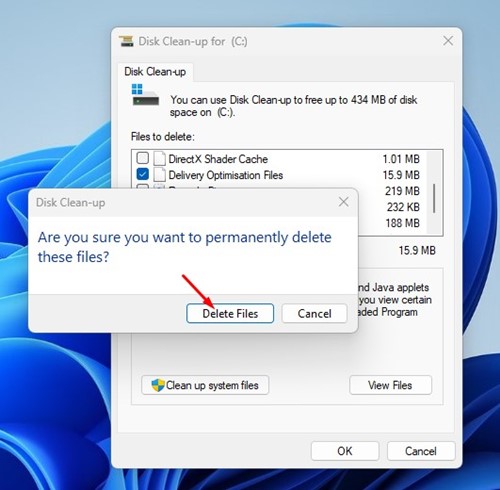
A je to! Tím odstraníte soubory Optimalizace doručení na vašem počítači se systémem Windows 11. Upozorňujeme, že nástroj Vyčištění disku vyčistí pouze soubory mezipaměti Optimalizace doručení.
Jak vypnout optimalizaci doručení v systému Windows 11
Zde je návod, jak zakázat Optimalizaci doručení v systému Windows 11. Po odstranění souborů Optimalizace doručení můžete funkci úplně vypnout. Tímto způsobem můžete ušetřit šířku pásma internetu a místo na disku.
1. Nejprve klikněte na tlačítko Start systému Windows 11 a vyberte Nastavení.
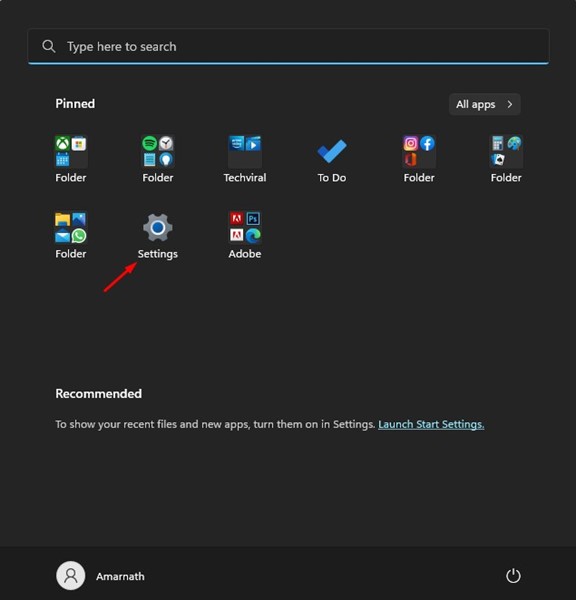
2. Dále klikněte na tlačítko Windows Update na levém postranním panelu.
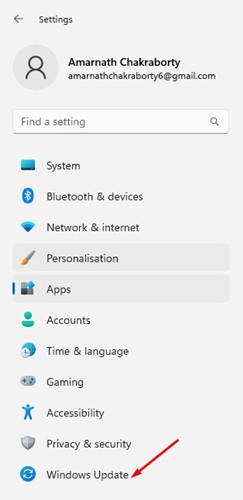
3. Dále v pravém podokně přejděte dolů a klikněte na Rozšířené možnosti.
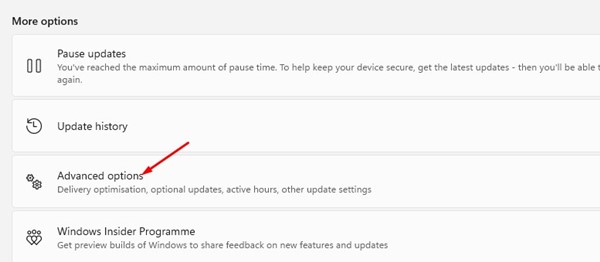
4. V Pokročilých možnostech klikněte na Optimalizace doručení.
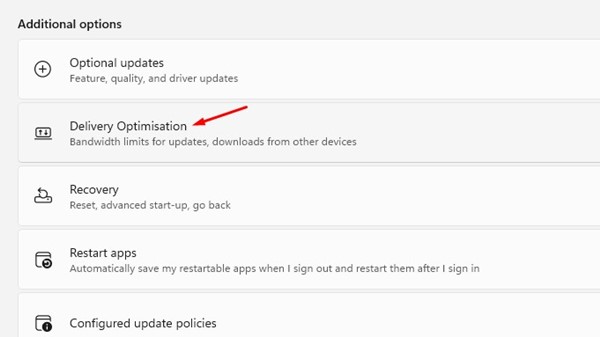
5. Nyní na obrazovce Optimalizace doručení vypněte přepínač Povolit stahování z jiných počítačů.
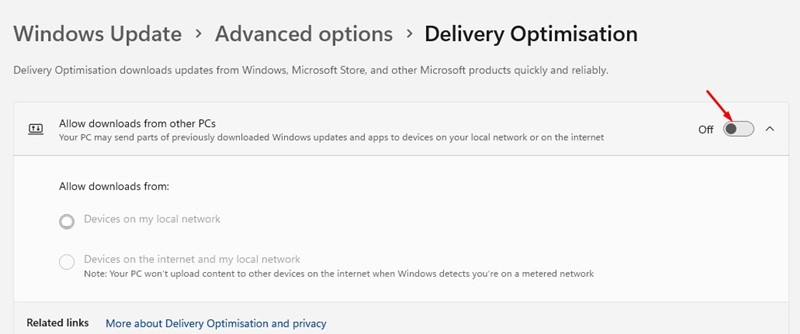
A je to! Tím zakážete optimalizaci doručení na vašem počítači s Windows 11.
Toto jsou některé z jednoduchých kroků k odstranění souborů optimalizace doručení v systému Windows 11. Pokud v počítači dochází úložný prostor, můžete zkusit vymazat soubor mezipaměti optimalizace doručení. Pokud potřebujete další pomoc s optimalizací doručení, dejte nám vědět v komentářích níže.